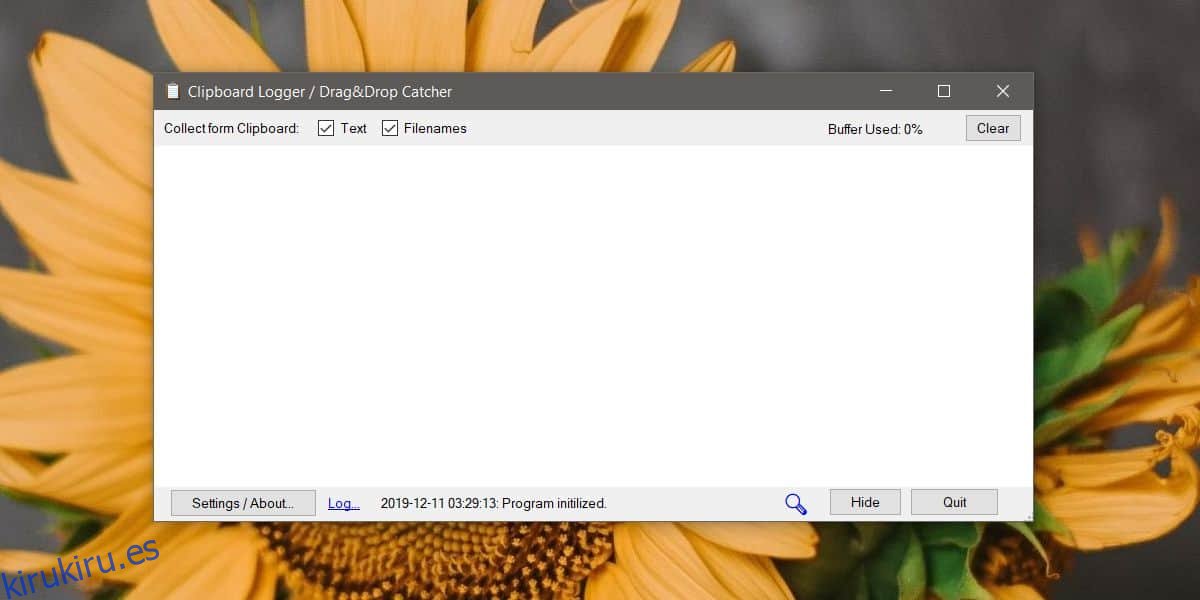Por lo general, no es necesario registrar las entradas del portapapeles. De hecho, las aplicaciones que los registran suelen ser de naturaleza maliciosa. Dicho esto, si necesita registrar las entradas del portapapeles en un archivo de texto, la forma más sencilla de hacerlo es con ClipLogger. ClipLogger puede mantener un registro de todo el texto que se copia en su portapapeles. Dado que es un registro basado en texto, cualquier archivo que copie al portapapeles se incluye como ruta de archivo. Así es como funciona.
Registrar entradas del portapapeles
Descarga ClipLogger y ejecutarlo. No es necesario instalar la aplicación. De forma predeterminada, registrará tanto el texto como los archivos, pero tiene la opción de registrar solo el texto o solo los archivos. La aplicación no guarda las entradas en un archivo de texto de forma predeterminada. Para habilitar la función, haga clic en el botón Configuración en la parte inferior izquierda.
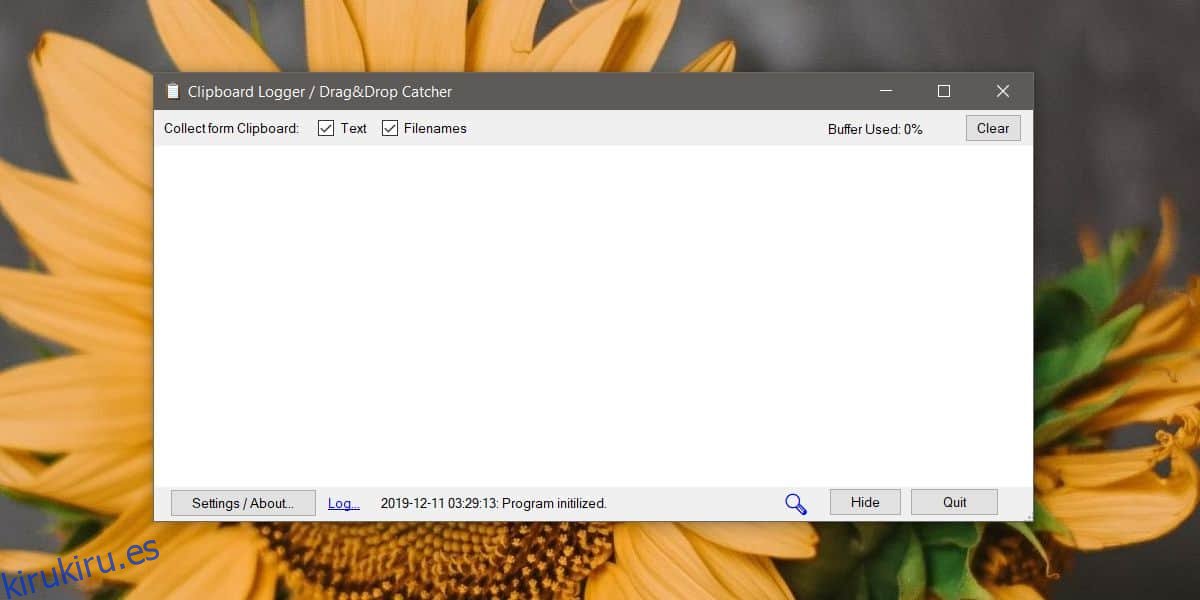
En la ventana Configuración, habilite la opción ‘Copia de seguridad del contenido en un archivo’. La aplicación creará un nuevo archivo de texto en la misma carpeta en la que se encuentra su EXE y lo escribirá de forma recursiva. Puede limitar la cantidad de elementos que se registran desde el campo ‘Longitud máxima registrada’.
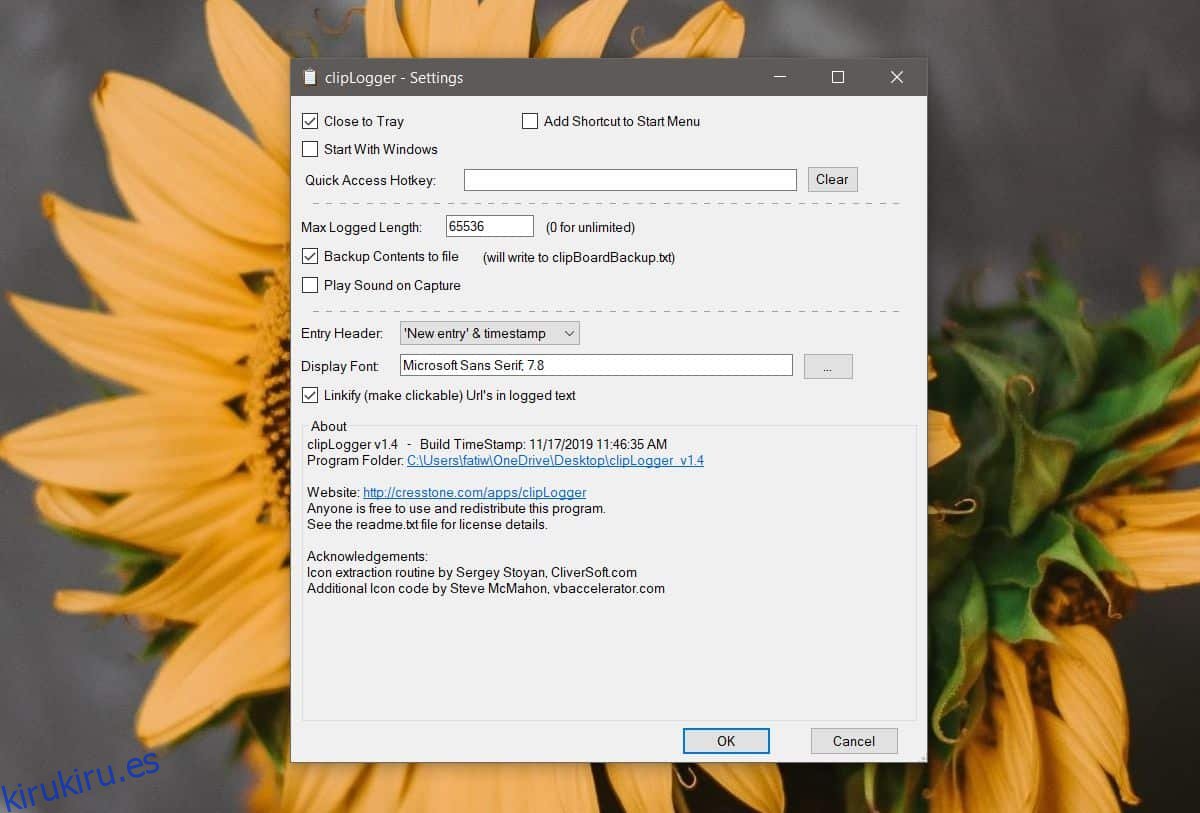
Minimice la aplicación en la bandeja del sistema y funcionará en segundo plano. Puede ver el historial de su portapapeles en la interfaz de la aplicación.
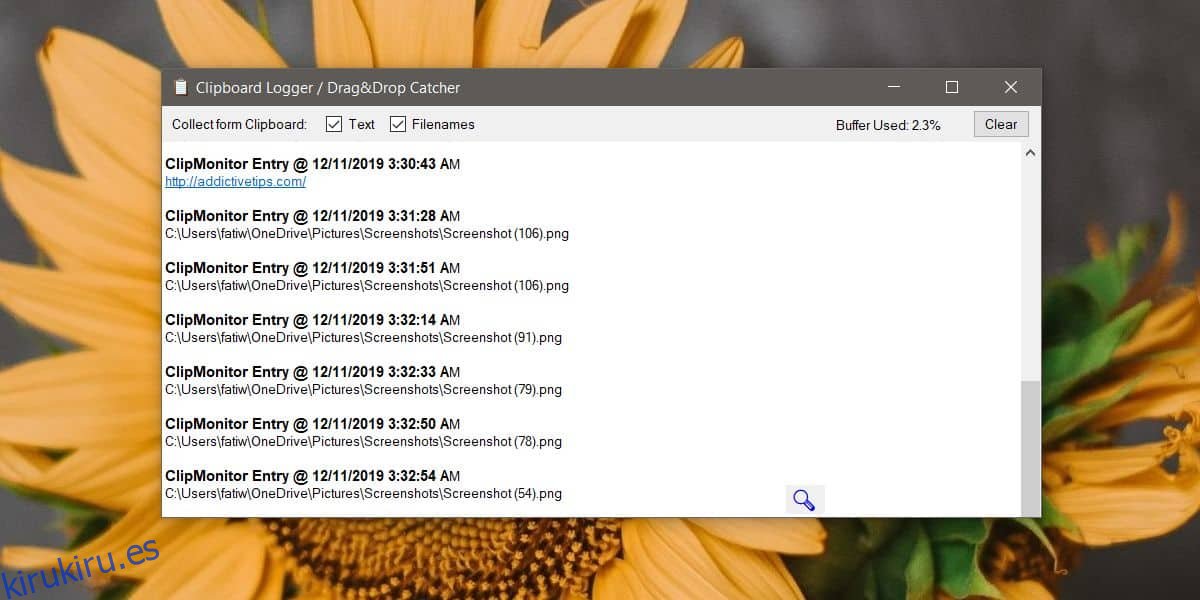
El archivo de registro va a ser sencillo; cada entrada mostrará qué texto de fecha y hora o un archivo se copió.
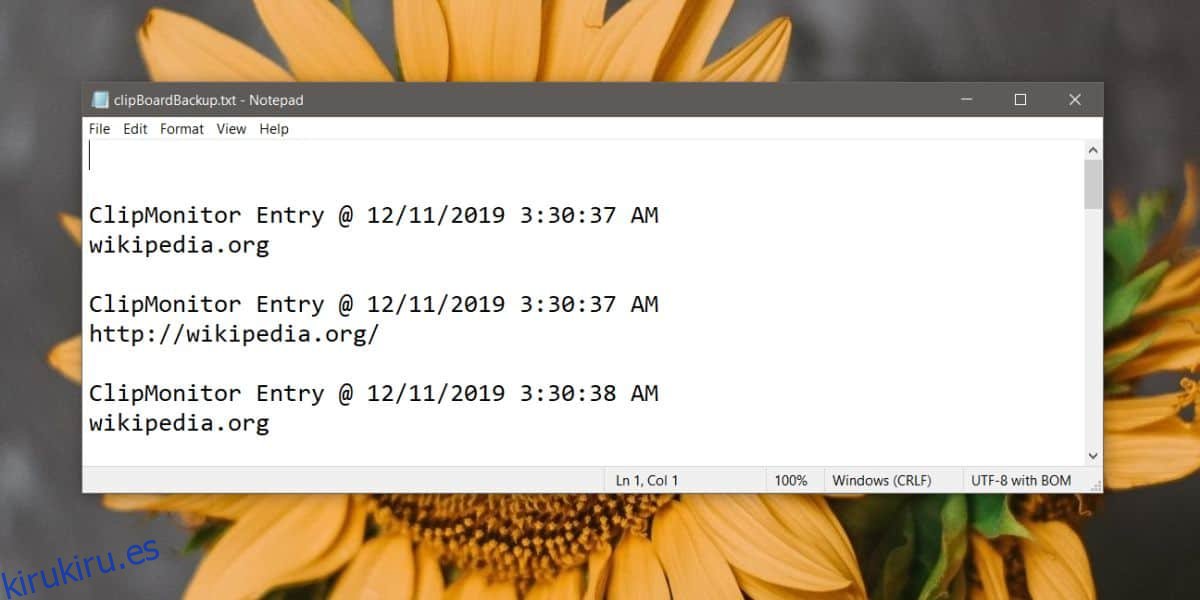
ClipLogger tiene una opción en su configuración para ejecutar la aplicación al inicio y, si bien puede ser útil, desaconsejamos encarecidamente a los usuarios que la habiliten. Si va a mantener un registro de todo lo que se copia en su portapapeles, debe saber que lo está haciendo. Hacer que una aplicación de registro del portapapeles se ejecute al inicio sin que usted la ejecute conscientemente puede hacerle olvidar que la tiene ejecutándose y causar problemas más adelante.
En esa nota, tenemos que advertirle sobre los elementos que copia en su portapapeles. Si copia información confidencial en su portapapeles, es una buena idea tener una forma de borrarla de inmediato. Hay una aplicación que puede borrar periódicamente el portapapeles en Windows 10 que debería considerar usar con ClipLogger si tiende a copiar información confidencial con frecuencia. Los dos funcionarán perfectamente juntos porque ClipLogger no registra un elemento en el portapapeles hasta que se haya copiado un nuevo elemento. Esto significa que si el elemento se limpia antes de copiar uno nuevo, es probable que no se incluya en el registro.